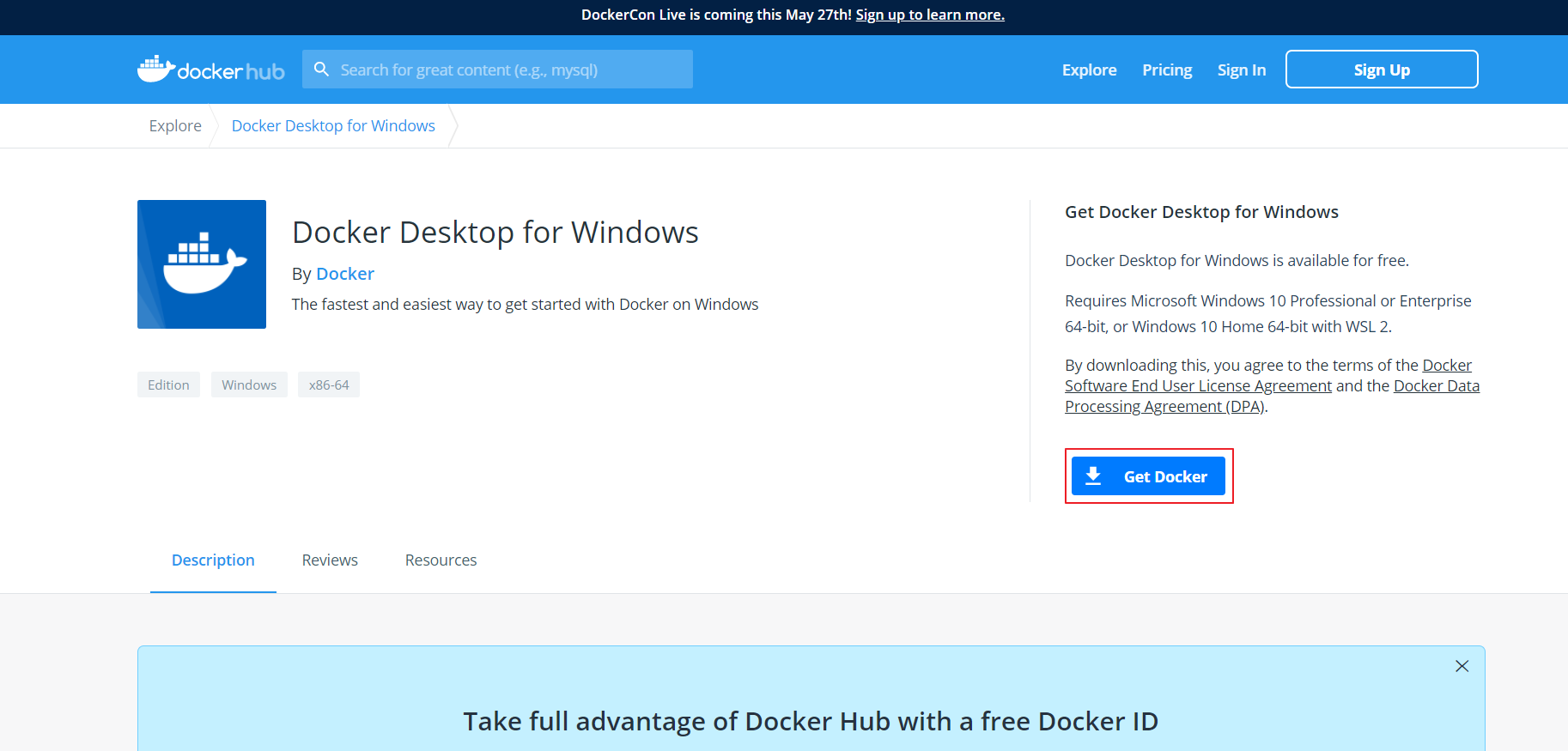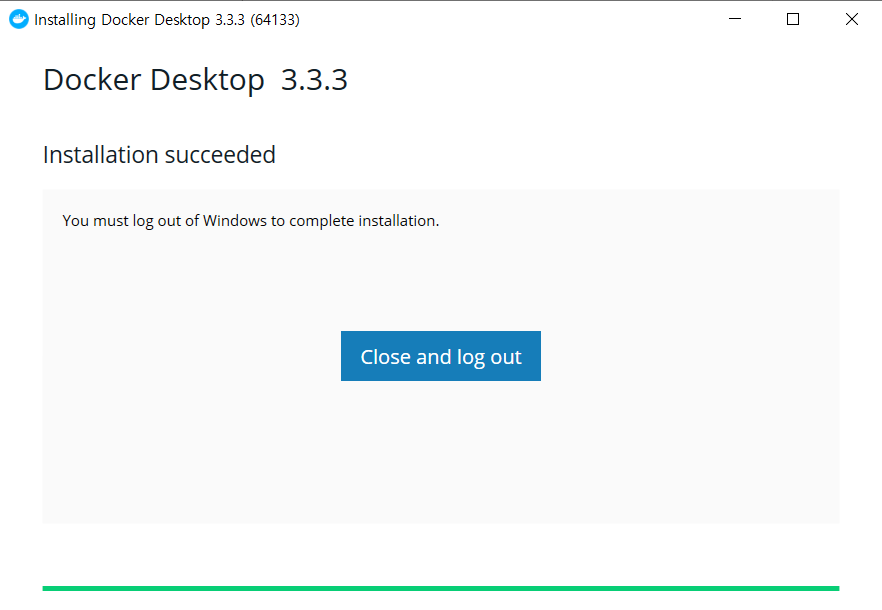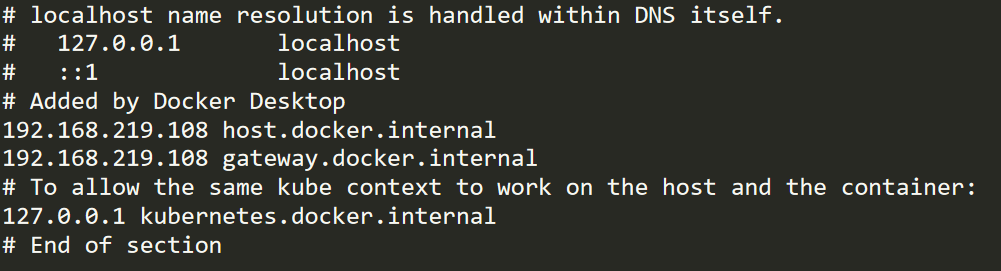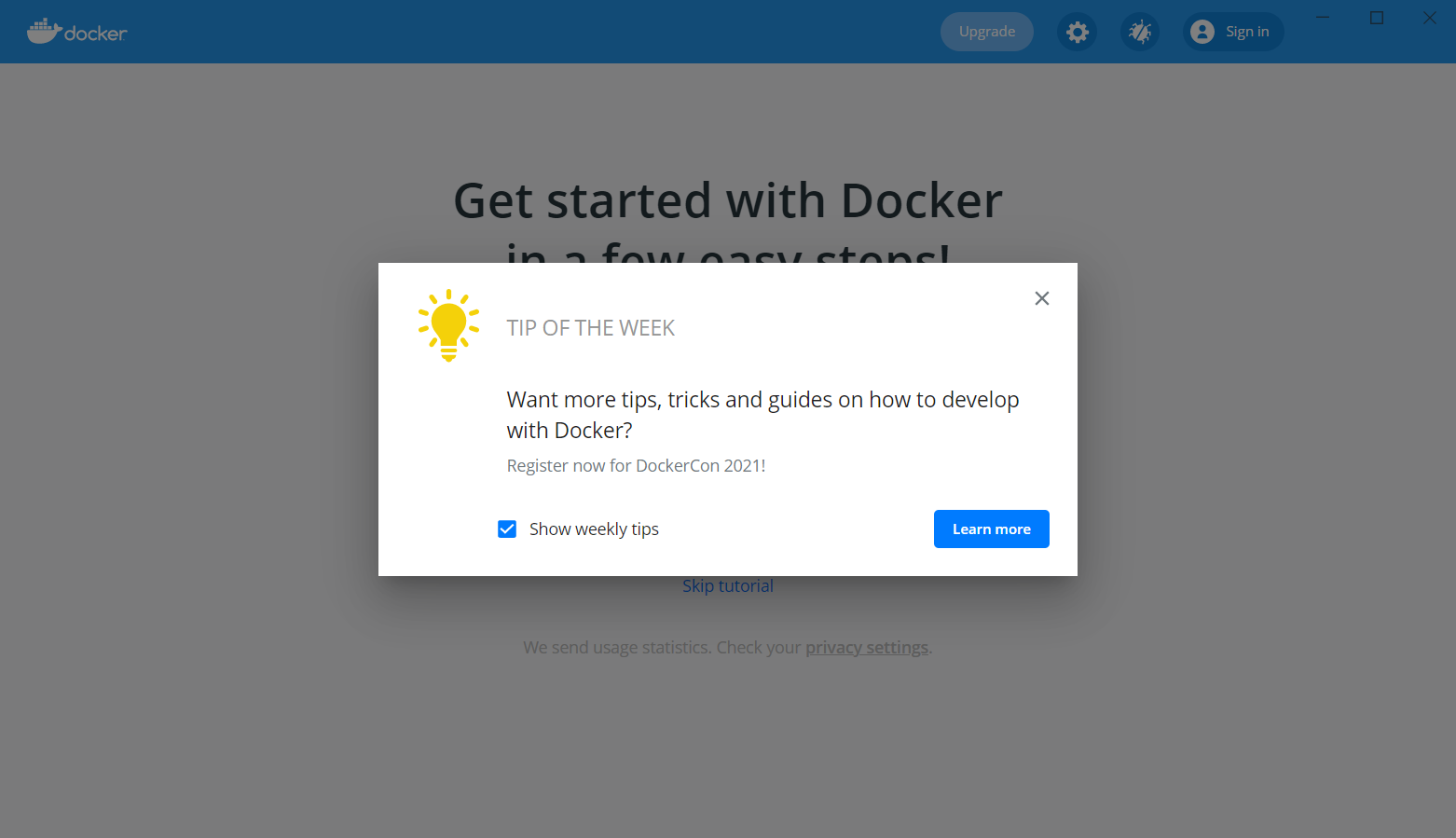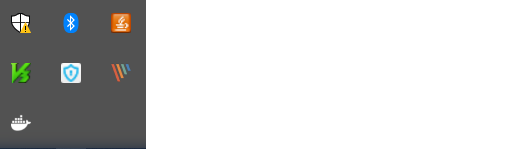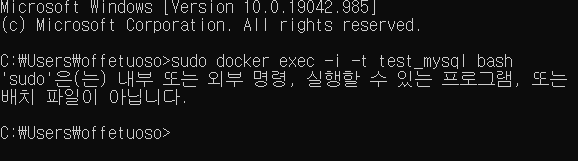도커 설치 (Docker Install)
도커 설치 (Docker Install)
도커 (Docker)

도커란 ?#
도커란 리눅스의 응용 프로그램들을 프로세스 격리 기술을 사용해 컨테이너로 실행하고 관리하는 오픈 소스 프로젝트. 도커 웹 페이지의 기능을 인용하면 다음과 같다:
도커 컨테이너는 일종의 소프트웨어를 소프트웨어의 실행에 필요한 모든 것을
포함하는 완전한 파일 시스템 안에 감싼다.
여기에는 코드, 런타임, 시스템 도구, 시스템 라이브러리 등 서버에 설치되는
무엇이든 아우른다.
이는 실행 중인 환경에 관계 없이 언제나 동일하게 실행될 것을 보증한다.
도커의 특징#
- 도커의 컨테이너는 각각 독립적이다. 독립적으로 존재하기 때문에 원하는 어떤 환경이든 모듈적으로 관리 가능하다.
- 하나의 서버에 각각의 여러개의 컨테이너를 갖을 수 있다.
- 컨테이너는 줄이거나 늘릴 수 있다. 예를 들면 자바 서버의 트래픽이 늘어 난다면, 장고 서버를 줄이고 자바를 더 싣을 수 있다.
- 도커를 사용하면 서버를 늘릴 때마다 서버를 구매하고 다시 설치할 필요가 없어진다
- 원하는 개발 환경 파일에 저장을 하면, docker는 이를 원하는 어떤 머신이든 해당 환경을 시뮬레이션 해준다.
도커의 장/단점#
####장점
- 빠른 실행 환경 구축
- 가볍고 빠른 실행 속도
- 하드웨어 자원 절감
- 공유 환경 제공, DockerHub를 통해 검증된 많은 이미지들 사용가능
- 쉬운 배포(Deploy) 제공
####단점
- 초기 진입장벽에 의한 업무효율 감소
- 리눅스 기반
도커 설치 (Window 10)#
1. 도커 설치를 위한 준비#
Windows 10에서 도커를 설치 하기 위해서는 Hyper-V를 설치해야 합니다. Hyper-V를 사용하면 Windows에서 가상 머신으로 여러 운영 체제를 실행할 수 있습니다.
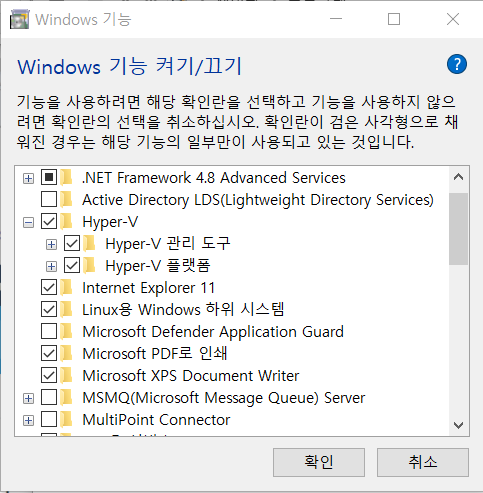
2. 도커 다운로드 및 설치#
- 도커 웹 페이지에서 Get Docker 클릭 하여 다운로드
- Ok를 눌러 넘어갑니다.
- WSL2(Windows Subsystem for Linux 2)란?
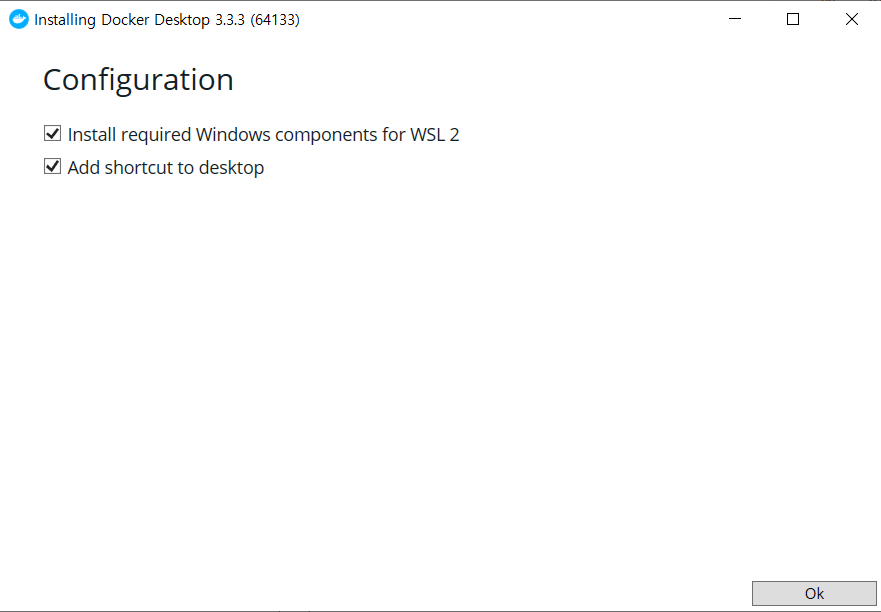
- 설치가 완료 되면 “Close and log out” 를 클릭하여 재접속 합니다.
- 재접속 후에는 Host에 docker의 Localhost가 추가 되어 Window에서 악성코드에 의하여 Host파일이 변경되었다고 알람이 뜰 수도 있습니다. Host 내용 한번 확인하시고 아래와 같은 내용이라면 무시해도 됩니다.
- 도커가 실행되며,
- 윈도우 트레이 아이콘에서도 확인 할 수 있습니다.
윈도우에서 sudo 사용하기#
Docker를 공부하는 도중 명령어 중에 sudo가 포함된 명령어를 실행시 cmd 기준 아래와 같은 화면이 나타났다.
윈도우에서는 기본적으러 sudo를 지원하지 않기 때문인거같아 choco라는 패키지 관리자를 이용하여 설치를 하여 해결하였다.
choco라는 패키지 관리자를 통하여 sudo 패키지를 설치하면 된다.
choco install sudo
choco upgrade sudo
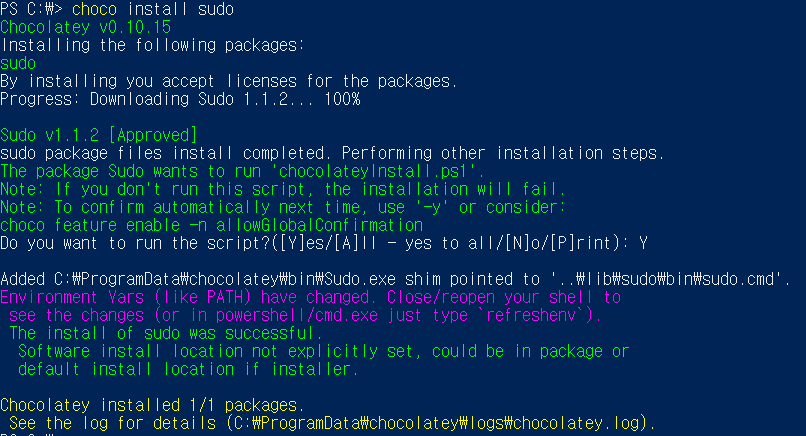
참고 :